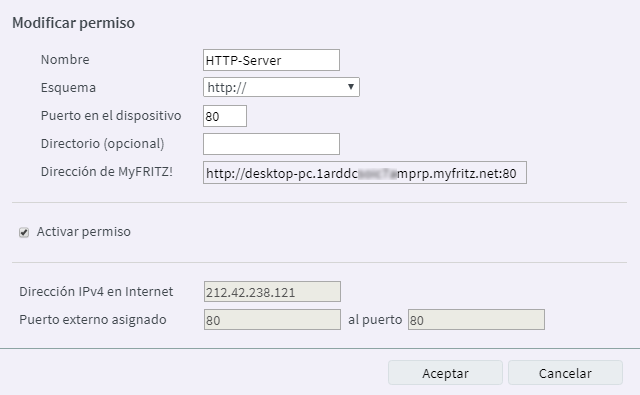Base de conocimientos
AVM Content
- FRITZ!Box 7690
- FRITZ!Box 7682
- FRITZ!Box 7590
- FRITZ!Box 7583 VDSL
- FRITZ!Box 7583
- FRITZ!Box 7560
- FRITZ!Box 7530 AX
- FRITZ!Box 7530
- FRITZ!Box 7520
- FRITZ!Box 7510
- FRITZ!Box 7490
- FRITZ!Box 7430
- FRITZ!Box 6890 LTE
- FRITZ!Box 6850 5G
- FRITZ!Box 6850 LTE
- FRITZ!Box 6840 LTE
- FRITZ!Box 6820 LTE
Configurar permisos de MyFRITZ!
Las autorizaciones de MyFRITZ! permiten utilizar un navegador de Internet para acceder en cualquier momento a través de Internet a aplicaciones basadas en web en la red local de su FRITZ!Box, como un servidor web o una interfaz gráfica de un sistema NAS.
La red local continuará de esta manera protegida por el cortafuegos del FRITZ!Box contra solicitudes de datos no autorizadas desde Internet.
Requisitos previos/Limitaciones
- El servidor tiene que ser localizable a través del esquema URI (Uniform Resource Identifier), por ejemplo vía https o ftp.
- El FRITZ!Box debe recibir una dirección IPv6 o una dirección IPv4 pública de su proveedor de Internet.
Nota:Todas las indicaciones sobre funciones y sobre la configuración que encontrará en estas instrucciones, tienen en cuenta el FRITZ!OS actual de su FRITZ!Box.
1 Preparación
Configurar una cuenta de MyFRITZ!
Mantener permanentemente la conexión a Internet
- En la interfaz de usuario del FRITZ!Box haga clic en “Internet“.
- En el menú “Internet“ haga clic en “Datos de acceso“.
- Haga clic en “Cambiar la configuración de la conexión“.
- Active la opción “Mantener conexión (recomendación para quienes tienen tarifas planas)“. Si no puede ver la opción, el FRITZ!Box ya establece la conexión a Internet de forma permanente.
- Para guardar los cambios en la configuración haga clic en “Aplicar”.
Determinar el puerto y el protocolo de Internet
- Averigüe qué puerto utiliza el servidor para aceptar conexiones entrantes. El fabricante le dará información sobre esto, por ejemplo en el manual de usuario.
Ajustar el cortafuegos en el dispositivo
Si el servidor está instalado en un dispositivo con un cortafuegos (p.ej. el cortafuegos de Windows), también debe ajustar el cortafuegos:
- Configure el cortafuegos del dispositivo según las especificaciones del fabricante para que sea posible el acceso al servidor desde la red local de FRITZ! y desde Internet.
2 Configurar una autorización de MyFRITZ!
- En la interfaz de usuario del FRITZ!Box haga clic en “Internet“.
- En el menú “Internet“ haga clic en “Permitir acceso“.
- Haga clic en la pestaña “Redireccionamiento de puertos“.
- Haga clic en el botón
 (Editar) al lado del nombre del dispositivo (u ordenador) para el que desea configurar el el permiso de acceso. Si no se ha configurado ninguna autorización para el dispositivo:
(Editar) al lado del nombre del dispositivo (u ordenador) para el que desea configurar el el permiso de acceso. Si no se ha configurado ninguna autorización para el dispositivo:- Haga clic en “Añadir dispositivo para el permiso de acceso“.
- Seleccione en la lista desplegable “Dispositivo“ el nombre del del dispositivo (o del ordenador).
Nota:Si no se puede seleccionar el dispositivo, introduzca la dirección después de seleccionar la entrada “Indicar manualmente la dirección IP“. En la lista desplegable solo se listarán los dispositivos, que reciben automáticamente la configuración IP (DHCP) de su FRITZ!Box.
- Haga clic en “Nueva autorización“.
- Active la opción “Autorización para MyFRITZ“.
- Si desea configurar el recurso compartido para un servidor HTTP, un servidor HTTPS o un servidor FTP, seleccione el servicio de servidor apropiado en la lista desplegable “Aplicación“.
- Si desea configurar el permiso para un servidor diferente:
- Seleccione la entrada “Otra aplicación”.
- Introduzca en el campo de entrada “Nombre” la denominación que desee darle la autorización.
- Seleccione el protocolo de Internet que desea utilizar para acceder al servidor en la lista desplegable “Esquema”. Si desea configurar un permiso de acceso para un protocolo diferente, seleccione “indicación manual” e introduzca en el esquema que se utilizará para el acceso, por ejemplo, “ftps://“).
- Introduzca bajo “Puerto en el dispositivo“ introduzca el número del puerto en el que el servidor espera las conexiones entrantes de Internet.
- Si desea configurar el permiso para un servidor diferente:
- Si el servidor lo requiere, indique en “Directorio (opcional)“ un directorio (p.ej. “/carpeta1/carpeta2/“).
- Active el permiso.
- Para guardar los cambios en la configuración haga clic en “Aplicar”.
Ahora se ha configurado la autorización para MyFRITZ! y con el enlace en la vista de dispositivos en myfritz.net podrá acceder al servidor.
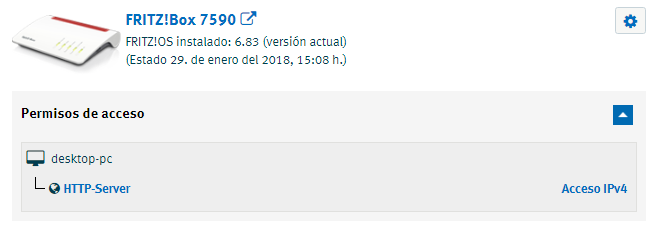
La dirección de MyFRITZ! para el acceso directo a través de Internet al servidor aparece también en la interfaz de usuario de su FRITZ!Box, en el menú “Internet > Permitir acceso > Redireccionamiento de puertos“ que aparece en la información detallada bajo cada dispositivo de red.